Reklaam
"Kas olete proovinud seda uuesti sisse ja välja lülitada?"
Arvuti taaskäivitamine on arvutiprobleemide lahendamiseks iga-aastane lahendus ja Windows sunnib teid seda tegema pärast iga olulist värskendust. Kuid kas see on tõesti iga kord vajalik?
Mõnikord võib arvuti sunnitud taaskäivitamine põhjustada tüütuid tagajärgi. Uurime mõningaid olukordi, kus Windowsi võib olla vaja taaskäivitada ja kuidas seda viivitada või seda täielikult vältida.
Windowsi uuendus
Tõenäoliselt oleme kõik tundnud viha Windowsi uuendus Windows Update: kõik, mida peate teadmaKas Windows Update on teie arvutis lubatud? Windows Update kaitseb teid turvaaukude eest, hoides Windowsi, Internet Explorerit ja Microsoft Office'i värskeimate turvapaikade ja veaparandustega ajakohasena. Loe rohkem . Kas teate seda ekraanil kuvatavat loendurit, mis ütleb teile, et mõne värskenduse installimiseks peate arvuti taaskäivitama? Kui te ei tule meeldetuletuse edasilükkamiseks ümber, taaskäivitab süsteem ennast ja sulgeb kõik, mille olete avanud.
Põhjus, miks Windows peab nende värskenduste installimiseks taaskäivitama, on see, et see ei saa praegu kasutatavaid faile muuta ega eemaldada. Süsteem töötab neid faile pidevalt ja ainus kord, kui see pole, on süsteemi buutimise ajal, mis teeb värskenduste installimise ideaalseks ajaks.

Loendamine kuni taaskäivituseni on protsess, mis on kestnud alates Windows XP-st. Microsofti meetod usside leviku tõkestamiseks sundis värskendusi installima kohe, kui need olid saadaval, eriti nende kasutajate jaoks, kes hoidsid oma arvutit alati töös.
Ehkki äärmiselt tähtsate turvavärskenduste installimine on uskumatult oluline, võiksite need sunnitud taaskäivitused keelata. Muidugi, on võimalik meeldetuletust lihtsalt edasi lükata, aga mis siis, kui soovite selle üldse kraavi lasta? Vaadake meie juhiseid selle kohta keelake sunnitud taaskäivitused registri häkkimisega Kuidas keelata sunnitud taaskäivitamine pärast Windowsi värskendustKas olete tüdinud sellest, et Windows vaevab teid pärast värskenduste installimist arvuti taaskäivitama? Hüpikakk jääb vahele ja see taaskäivitub automaatselt. Lõpetage see hullumeelsus ja taaskäivitage vabal ajal. Loe rohkem .
Pidage siiski meeles, et registri muutmine, mida see juhend hõlmab, peaks toimuma ainult siis, kui teate täpselt, mida teete.
Külmutatud programmid
Isegi kõige võimsama personaalarvuti korral on programm siiski võimalik teie küljes täielikult külmuda. See ei reageeri, teie klõpsud ja klaviatuuri vajutused ei tee midagi. Siis ütleb Windows teile seda informatiivselt programm ei reageeri 7 kõige tavalisemat põhjust, miks Windows ei reageeriMõnikord külmub Windows ja hangub ilma suuremate selgitusteta. Järgmine kord, kui kannatate süsteemi mittereageeriva süsteemi all, vaadake üle need seitse Windowsi hangupsite tavalist põhjust. Loe rohkem “.
Kaasaegsed opsüsteemid käsitlevad külmutatud programme paremini ja ripuvad vähem kui eelkäijad. Kuid seda võib ikkagi juhtuda, sõltumata sellest vigane riistvara või halvasti programmeeritud tarkvara Miks Windows jookseb kokku? 10 parimat põhjustTore. Veel üks sinine ekraan, alglaadimise probleem või külmutatud ekraan Windowsis. Nüüd peate taaskäivitama ja kaotama suurema osa või kogu töö, mida olete üritanud teha. See on pettumust valmistav nii tänu ... Loe rohkem . Teil võib tekkida kiusatus oma süsteemi sulgemiseks taaskäivitada, kuid seda pole vaja.
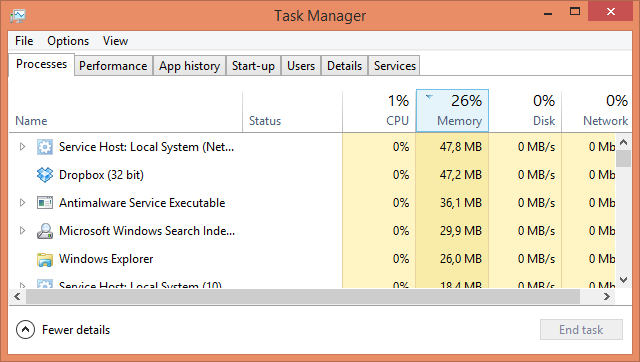
Windowsi tegumihaldur Kuidas käsitleda kahtlaseid Windowsi tegumihalduri protsesseCTRL + ALT + DEL ehk kolme sõrmega tervitus on kiireim viis segadusse lisamiseks. Task Manageri protsesside kaudu sorteerides võite märgata midagi sellist nagu svchost.exe, mis kasutab 99% teie CPU-st. Nii et nüüd ... Loe rohkem on käes, et tappa ära kõik, mis ei käitu. See on olemas alates Windows 95-st ja töötab seda kuni tänapäevani. Tegumihalduri laadimiseks vajutage Ctrl + tõstuklahv + esc samaaegselt.
Teile esitatakse kõigi praegu töötavate rakenduste loend. Valige üks, millele te ei reageeri, ja klõpsake nuppu Lõpeta ülesanne sellega hüvasti jätta. Kui teil on vaja taustal toimiv protsess, näiteks Dropbox või teie viirusetõrje, tagasi, klõpsake siis nuppu Rohkem detaile opsüsteemis Windows 8 või Protsessid sakk Windows 7 ja uuemates versioonides.
Kui teil on sageli programmi külmutamine, võib see tähendada, et käes on suurem probleem. See võib tähendada teie süsteem vajab rohkem RAM-i 8 viisi RAM-i vabastamiseks Windowsi arvutisSelles artiklis selgitatakse, kuidas RAM-i vabastada Windowsi arvutis. Meie õpetus näitab, kuidas optimeerida mälukasutust ja palju muud. Loe rohkem , teie komponendid kuumenevad üle, opsüsteem on rikutud ja palju muud.
Fail / Windows Explorer
File Explorer (nagu seda teatakse Windows 8-s, kuid varem oli see Windows Explorer) on Windowsi standardne failihaldur. Näiteks kui sirvite kaustu Dokumendid või Pildid, kasutate failihaldurit.
Mõnikord võib File Explorer krahhi tekkida või süsteemiseadete muutmine nõuab taaskäivitust. Teil võib tekkida kiusatus just seda teha, kuid seal on asi korras väike trikk File Exploreri ohutuks lõpetamiseks ja taaskäivitamiseks 3 Täpsemad näpunäited Windows Exploreri kasutamiseksWindows Explorer on Windowsi vaikimisi failihaldur. Eelmisel nädalal tutvustasin teile kolme lihtsat viisi Windows 7 Exploreri täiustamiseks, kohandades funktsioone ja kasutades seda täies mahus. Selles artiklis ... Loe rohkem see päästab vaeva.

Sellises olukorras laadige menüü Start ja hoidke all Ctrl + tõstuklahv samal ajal paremklõpsuga menüü mis tahes tühjal kohal. Operatsioonisüsteemi Windows 8 või uuema versiooni kasutajad saavad sama teha kõikjal tegumiribal. Ilmub menüü ja siit peaksite klõpsama Väljuge Explorerist.
Teie kaustad suletakse, tegumiriba kaob ja teie töölaud on mahajäetud, kuid ärge kartke. Avage Task Manager (Ctrl + tõstuklahv + esc) ja klõpsake nuppu Toimik ja siis Uus ülesanne (käivita ...). Tüüp explorer.exe ilmuvas kastis vajutage Okei ja File Explorer töötab sama sujuvalt kui või.
Vältige automaatset väljalülitumist
Mainisime varem, kuidas Windows Update proovib teid taaskäivitada ja sundida, kuid see pole ainus utiliit, kes soovitab tungivalt teil kohe taaskäivitada. Paljud programmid ütlevad installimisprotsessi lõpus, et peate süsteemi taaskäivitama ja pakuvad selleks nuppu. Kui olete üks neist kasutajatest, kes klõpsab installimisprotsessil pimesi (mis on ohtlik paljudel põhjustel, nt meie juhend ohutuks paigaldamiseks Lihtne kontrollnimekiri tasuta tarkvara ohutuks installimiseks ilma igasuguse rämpsutaPilt sellest - olete just leidnud selle ägeda tasuta tarkvara, mis teid huvitab kõige selle tõttu, mida see teie jaoks teha saab, kuid installides avastad, et see on pakitud ... Loe rohkem demonstreerib), siis võite end kogemata taaskäivitada.

See on koht, kus ShutdownGuard tuleb sisse. See on programm, mis proovib oma parima (mõnikord on Windowsil õigus seda alistada), et takistada rakenduste süsteemi sulgemist või taaskäivitamist. Hüpikaken avaneb dialoogiboksis, kus kasutajal palutakse protsessi kinnitada; mis tähendab, et te ei tule pärast pausi tagasi oma arvutisse, et teada saada, et see on teie teie loata taaskäivitatud.
Taaskäivitamine võib olla tervislik
Vaatamata soovile, et peate oma arvutit mitte taaskäivitama, võib see mõnikord olla väga kasulik. Taaskäivitamine võib taastada kõik algsesse olekusse ja see on asi, mida ei tohiks alahinnata - süsteemi taaskäivitamine parandab paljusid probleeme Miks arvuti taaskäivitamine lahendab nii palju probleeme?"Kas olete proovinud taaskäivitust?" See on tehniline nõuanne, mida visatakse palju ümber, kuid sellel on põhjus: see töötab. Mitte ainult personaalarvutite, vaid paljude seadmete jaoks. Selgitame, miks. Loe rohkem .
Ükskõik, kas tegemist on halvasti kavandatud programmide, installeeritavate draiverite või seda volitava värskenduse põhjustatud mälulekkega, võib mõnikord parim ja hõlpsam olla reboot. Seega, hoolimata sellest, kui palju taaskäivitamist vihata võite, proovige seda teha ükshaaval.
Kas teil on näpunäiteid süsteemi taaskäivitamise vältimiseks või eelistate lasta süsteemil lihtsalt oma asja teha?
Pildikrediidid: Naine personaalarvutiga Shutterstocki kaudu
Joe sündis klaviatuuri käes ja hakkas kohe tehnoloogiast kirjutama. Nüüd on ta täiskohaga vabakutseline kirjanik. Küsi minult Loomilt.